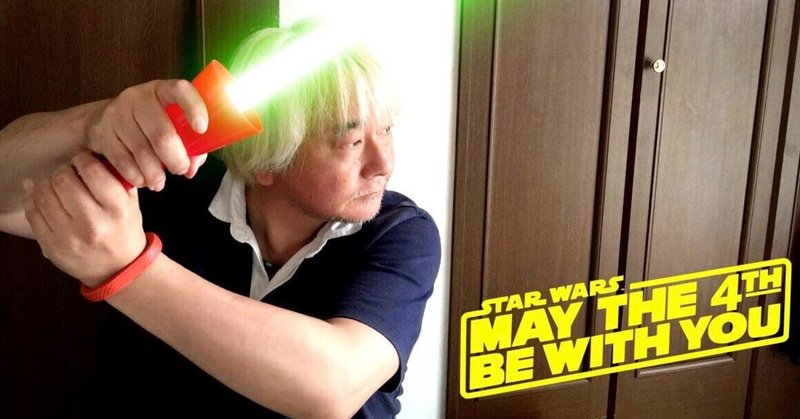
ライトセーバーの持たせ方
5/4はスターウォーズの日だそうです。なんで5/4かというと、「フォースと共にあらんことを」っていうセリフから来ていて、詳しくはWebで。
で、去年それを知って、FBでライトセーバーを持たせた写真を載せてる人が居たので、自分も作ってみてアップした。

元の写真は、これです。

そして、今年も5/4が近づいてきたので、ライトセーバーの持たせ方を思い出しながら昨夜作ってみました。
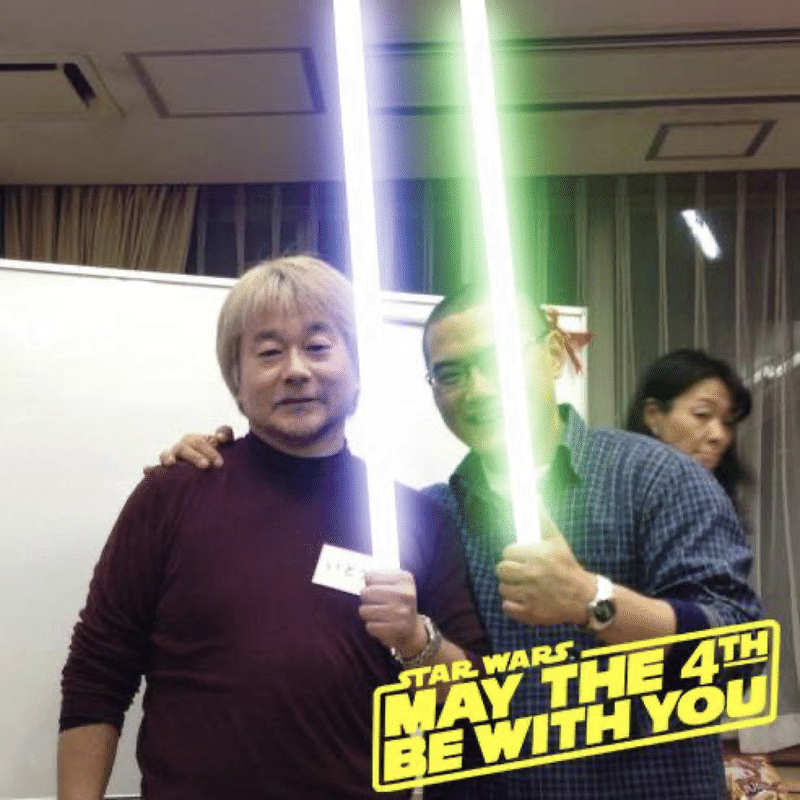
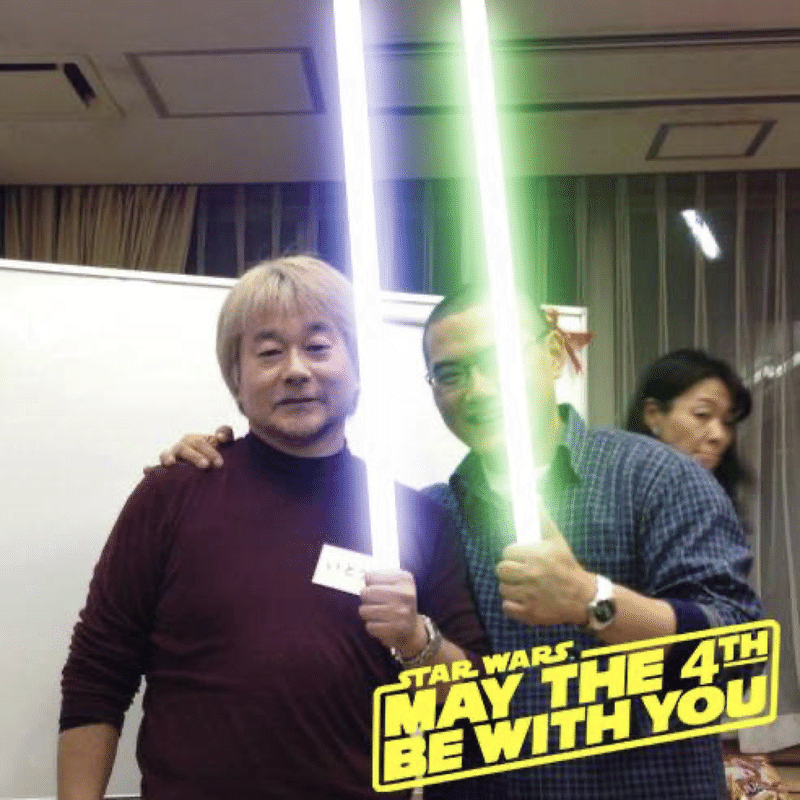

元の写真はこれ。
サムアップしてるだけ。

トング、ウーロン茶のグラス持ってるだけ!
コスプレしてるわけではなく、焼き肉屋でまいかけしてるだけ!

じゃあ、どうすれば、フォースを身につけられるのでしょうか?
僕のやっている手順を公開します。
使っているツールは、Photoshopです。Photoshopでなくても、レイヤーが使える写真加工ツールなら同じようにできると思います。
1.元の写真を用意する
まず、ライトセーバーを持たせる写真を用意します。いままで、これを作る前提で撮影した写真を撮っておらず、手が写っている写真に無理矢理持たせていました。
今回、説明のために、撮ってみました。手に持っているのは赤いプラスチックの懐中電灯です。メタリックな物だと本物っぽくて良いと思います。
そして、ポーズをとったりコスプレすると更に良いと思います。
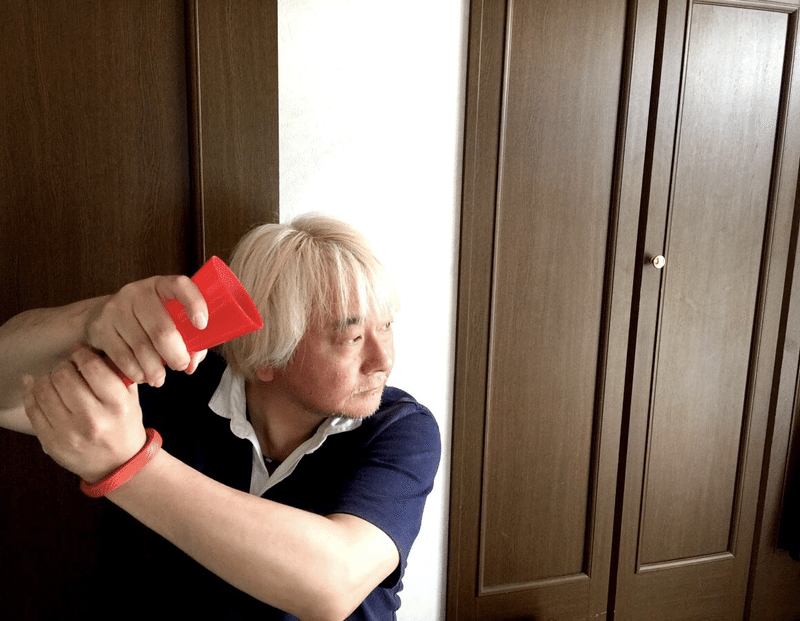
2.Photoshopに写真を読み込む
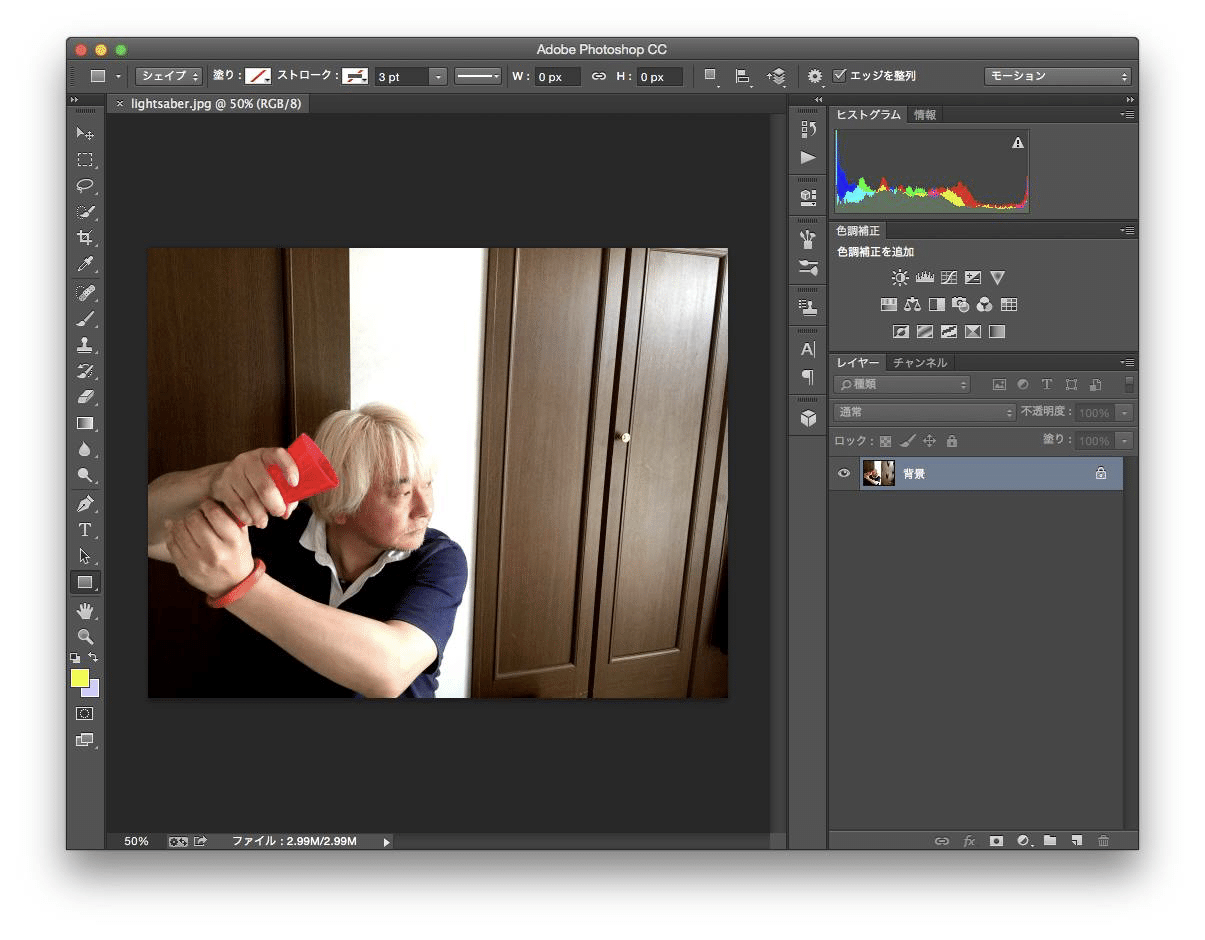
3.ライトセーバーの形を作る
四角形ツールでライトセーバー状の長四角を作ります。持っているように、角度を調整します。先っちょは丸めるとよいですが、面倒ならフレームの外に出してしまいましょう。そして、作った四角形を白く塗ります。
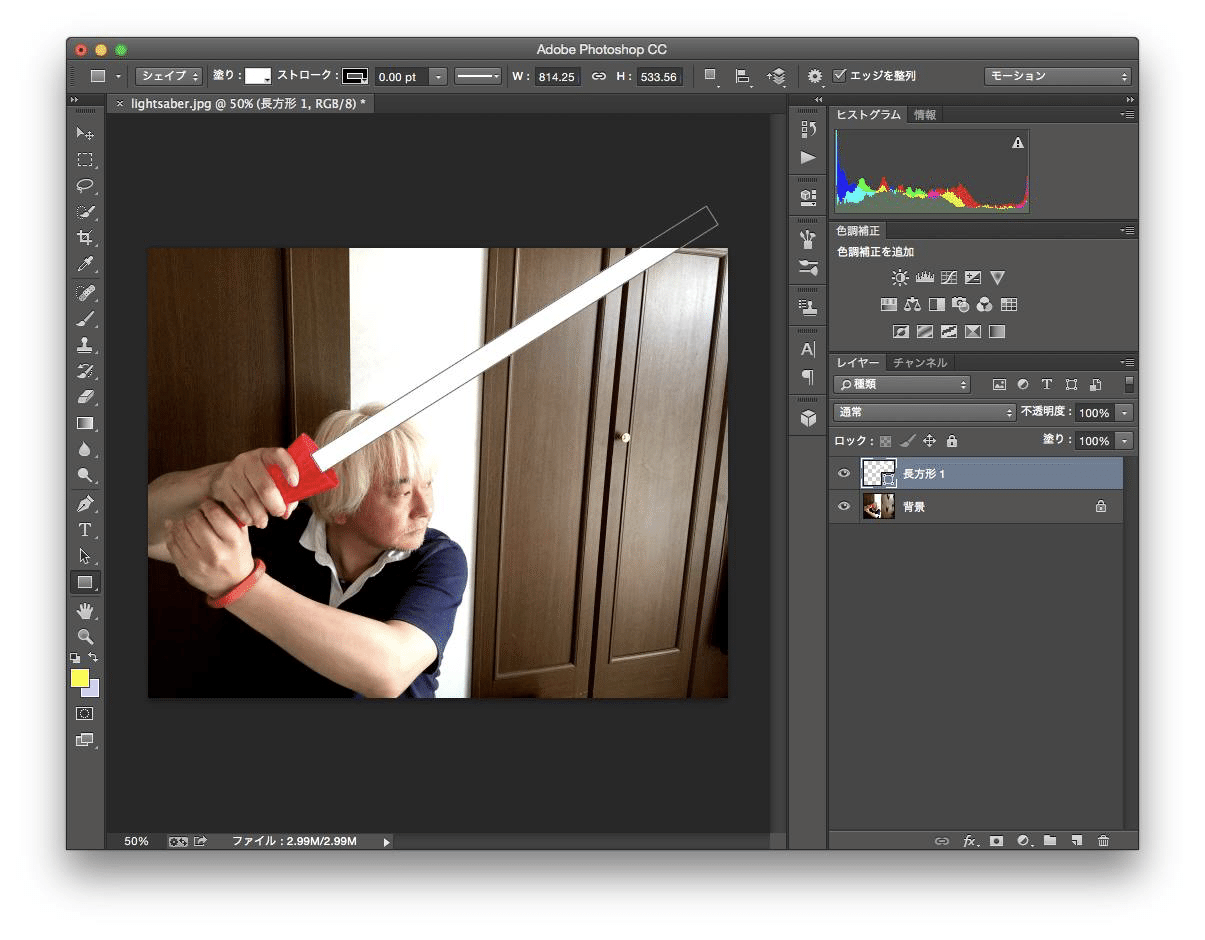
4.レイヤーを複製(第1弾)
四角形を作ったレイヤーを複製します。複製したレイヤーに対して、「ぼかし(ガウス)」ツールで、半径10ピクセルをかけます。
更にレイヤースタイルで、「光彩(外側)」ツールで、色を付け、不透明度、エレメントサイズを以下のように設定します。
色は、ジェダイ側なら緑や青系、暗黒側なら赤系ですね。
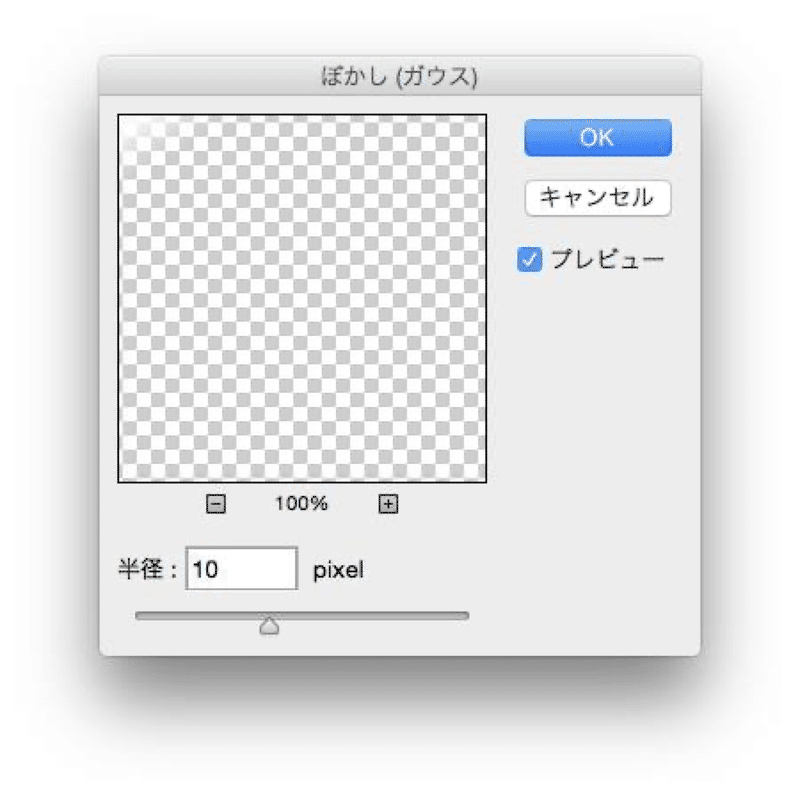
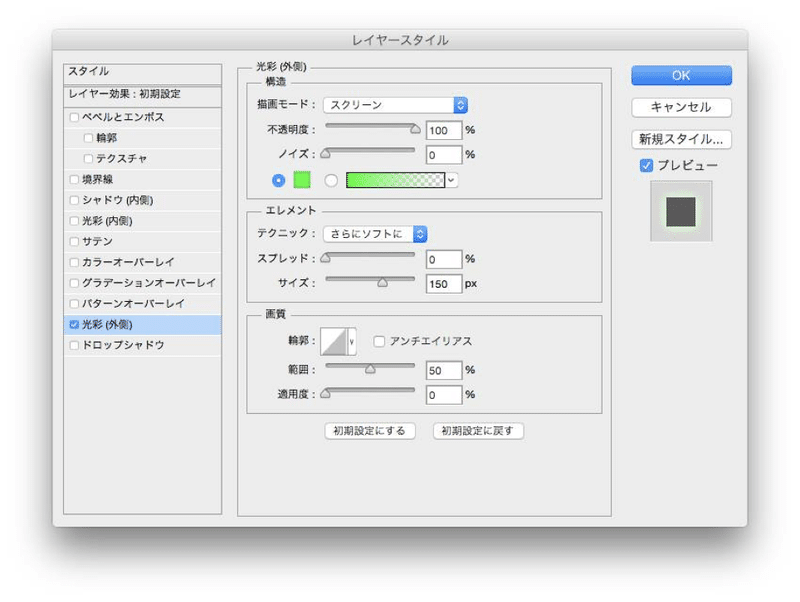
すると、こんな感じになります。
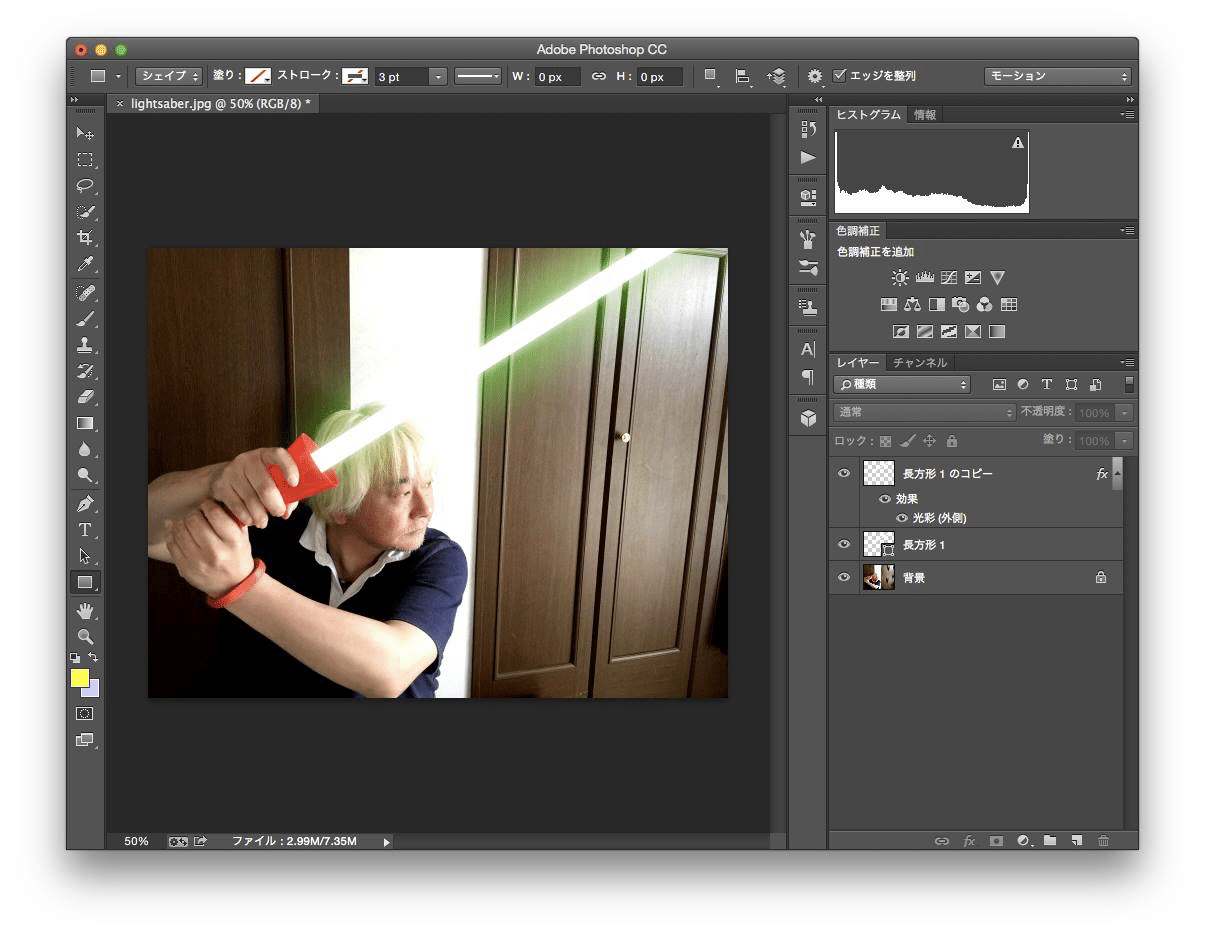
5.レイヤーを複製(第2弾)
もっと輝きを増していきましょう。さっきのレイヤーを複製します。
複製したレイヤーに対して、同様に「ぼかし(ガウス)」ツールと
「光彩(外側)」ツールで以下のように設定します。
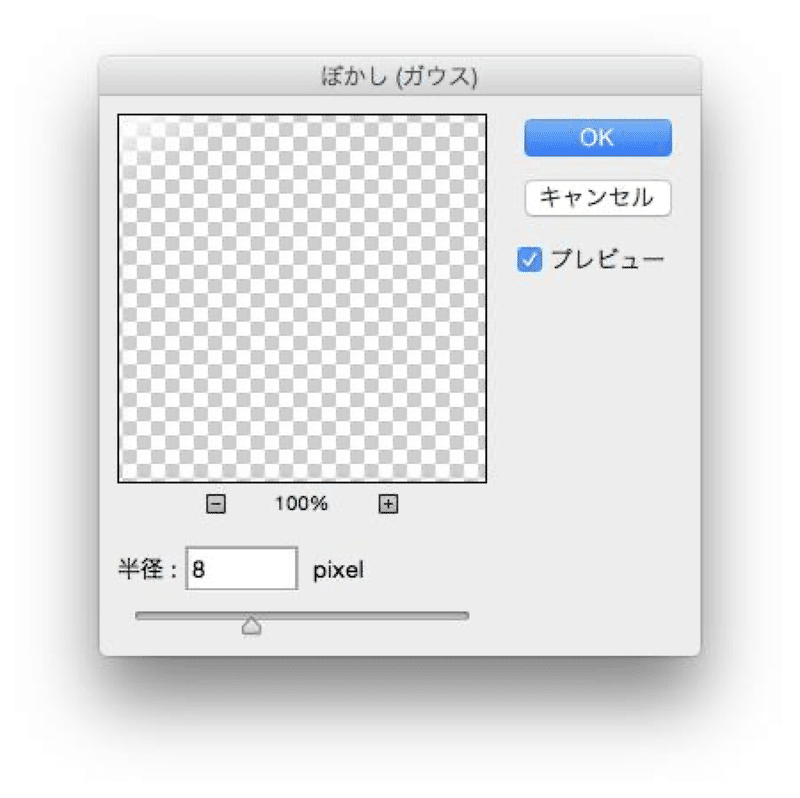
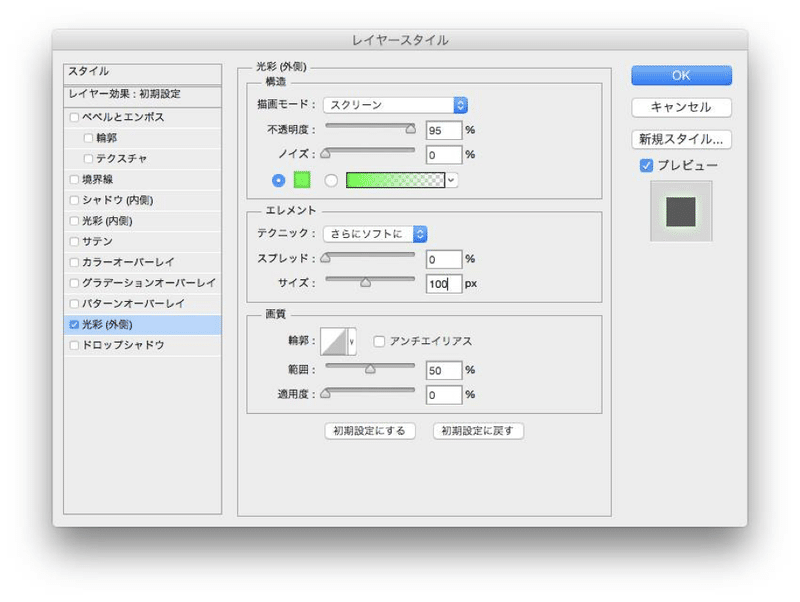
すると、こんな感じになります。だいぶフォースが増強されてきた感じです。
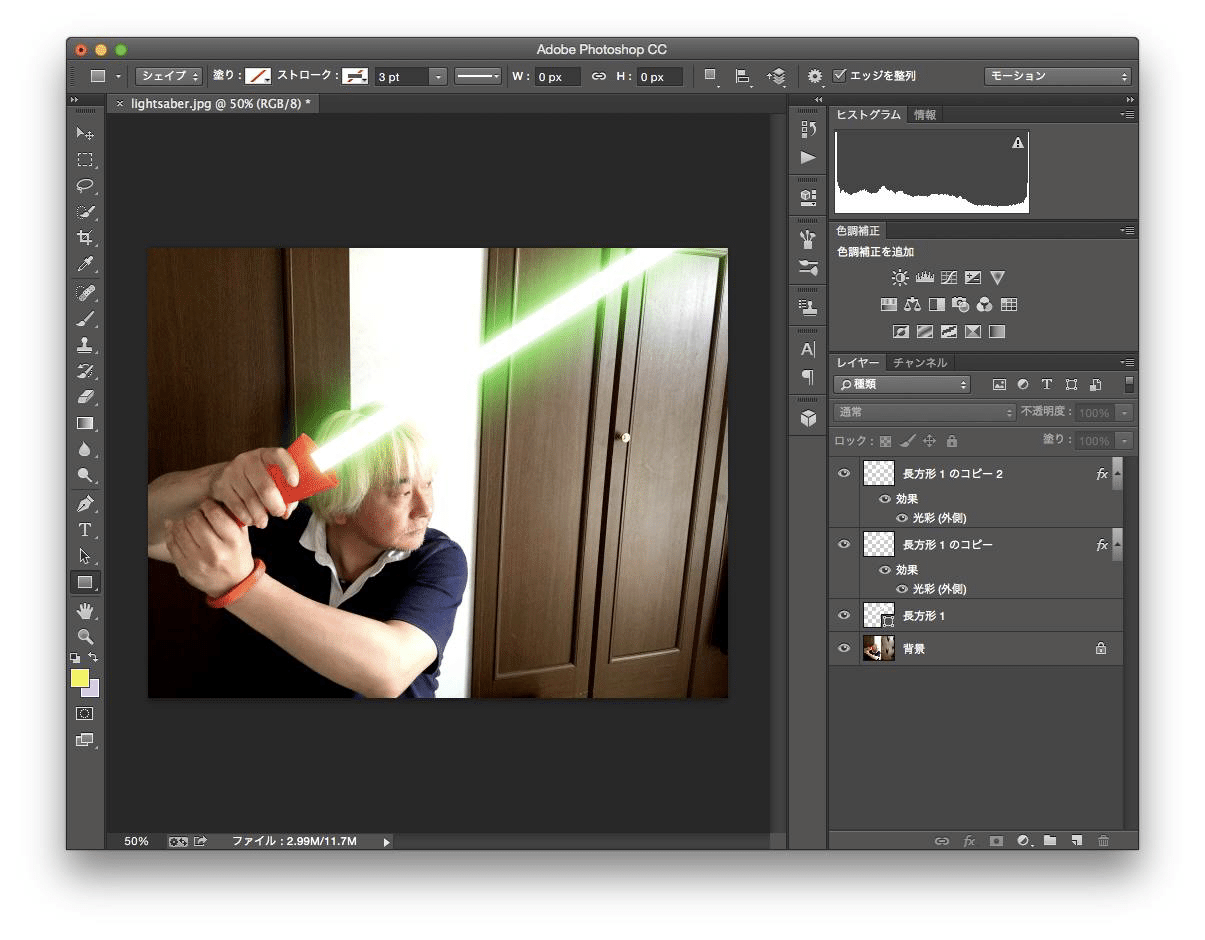
6.レイヤーを複製(第3弾)
同様にさっきのレイヤーを複製して、「ぼかし(ガウス)」ツールと「光彩(外側)」ツールで以下のように設定します。
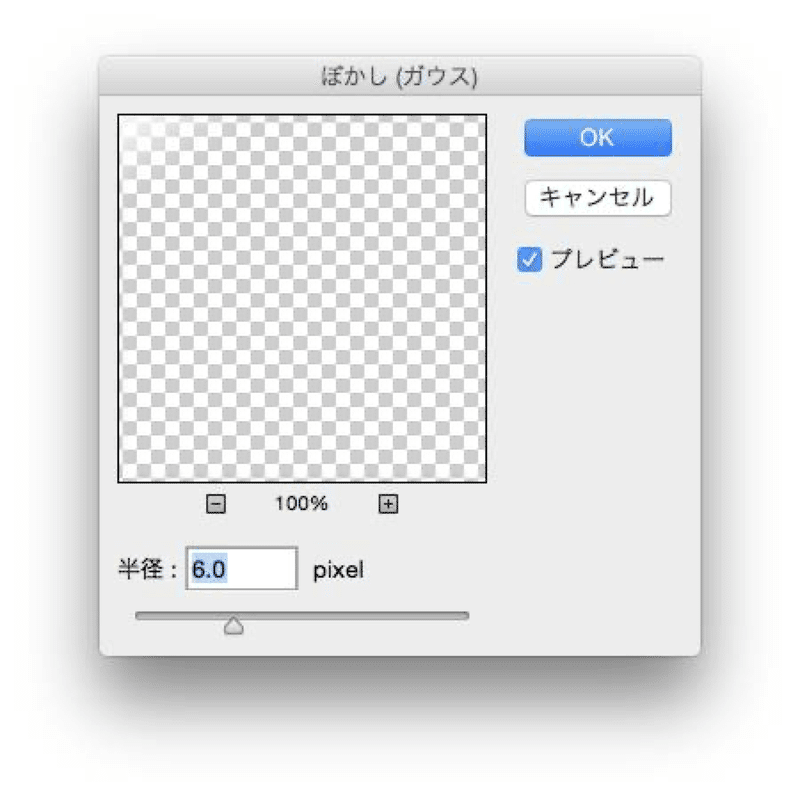
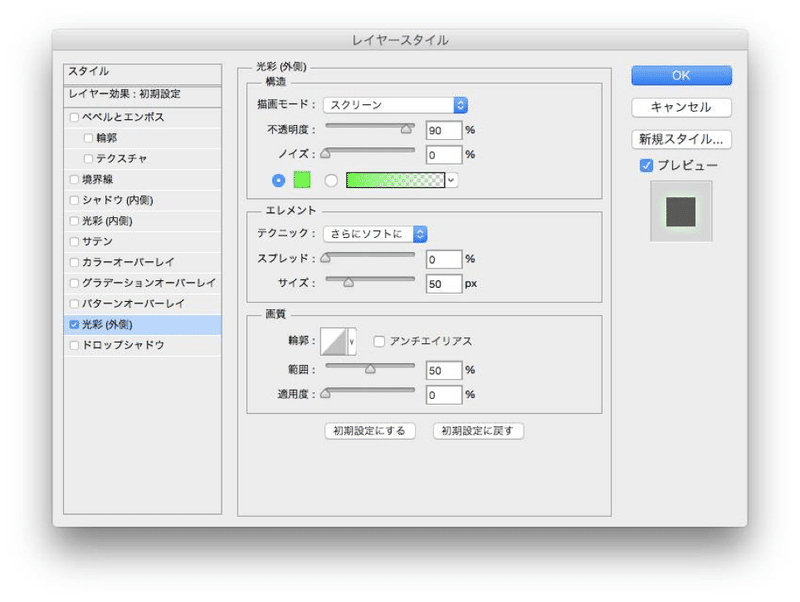
うーん、これでジェダイになれたでしょう。もっと繰り返せば深みが出て、暗黒面に落ちることはなくなるのだと思います。
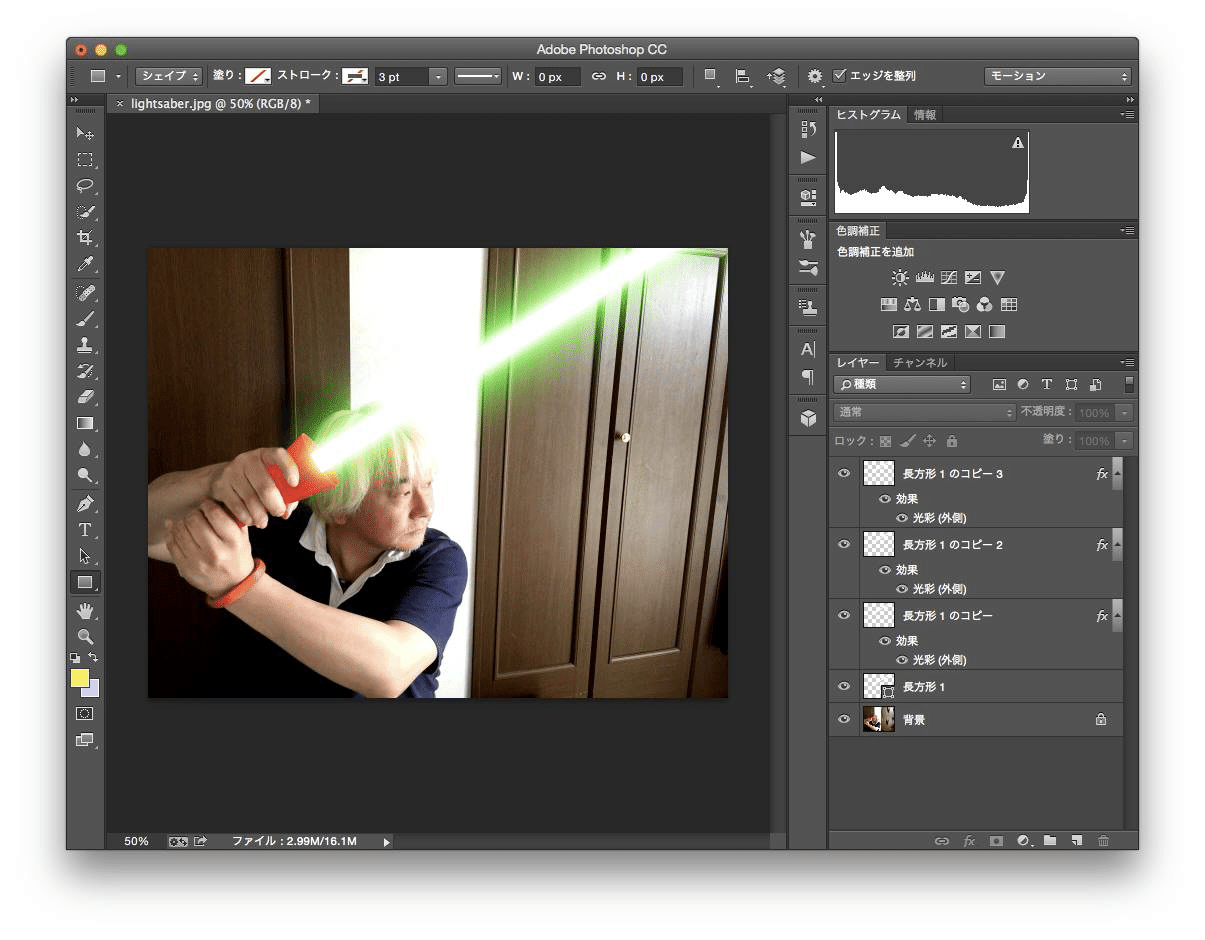
7.ロゴを貼り付け
ネットに落ちている「スターウォーズの日」のロゴを拾ってきて、背景を透明にして、文字の色を好きな色に塗り替えてPNG形式で保存します。
それを、適当な位置に適当な大きさで貼り付けます。
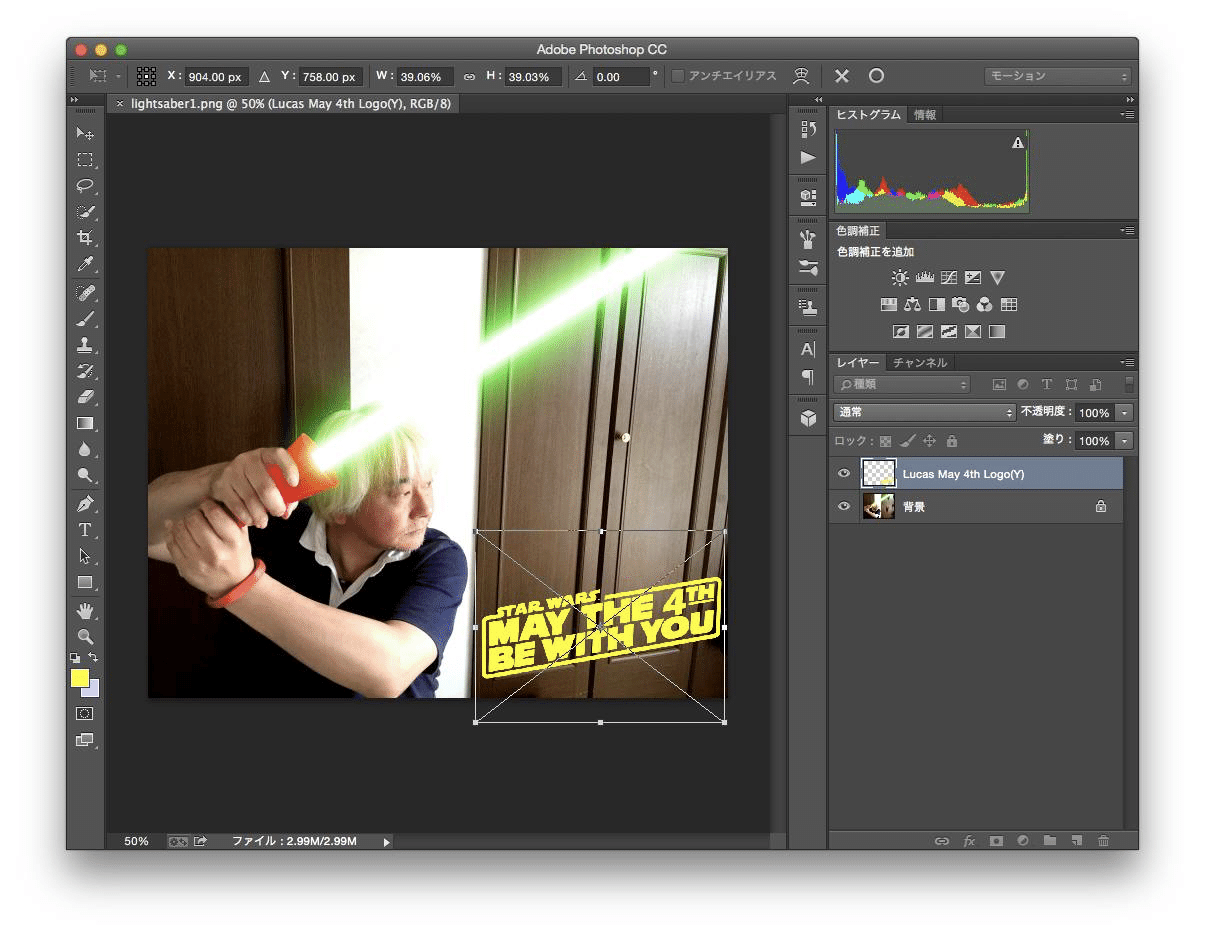
8.完成
以上の作業が終わったら、jpegやpng形式で保存します。

May the force be with you.
エピソード7楽しみだなあ。
この記事が気に入ったらサポートをしてみませんか?
